你是不是也和我一样,每次开机后都期待着电脑能安静地启动,结果Skype却总是跳出来,打扰你的工作或休息?别急,今天就来教你几招,让你的Skype不再弹窗,让你的电脑启动更加顺畅!
一、Skype自启动的烦恼

你知道吗,Skype自启动这个功能,有时候真是让人又爱又恨。它让你一开机就能直接进入聊天状态,但同时也可能在你忙碌的时候突然跳出来,打断你的思路。所以,如何关闭这个功能,就成了我们今天要解决的问题。
二、关闭Skype自启动的步骤
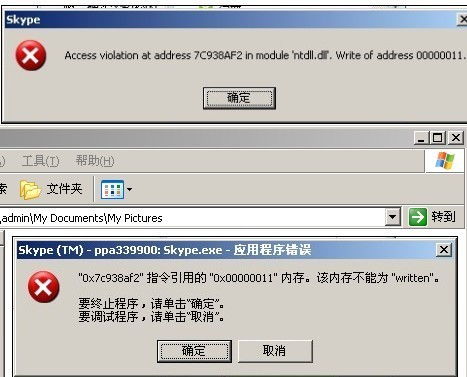
别担心,关闭Skype自启动其实很简单,只需要几个简单的步骤:
1. 打开Skype,点击右上角的三点式菜单。
2. 在下拉菜单中找到“设置”并点击。
3. 在设置页面中,选择左边的“常规”选项。
4. 在常规设置中,找到“自动启动Skype”这一项。
5. 将其设置为“关闭”。
完成以上步骤后,记得重启一下电脑,这样设置才会生效。从此,Skype就不会再在你启动电脑时跳出来了!
三、其他方法尝试

如果你按照上面的步骤操作后,Skype还是偶尔会弹窗,那么你可以尝试以下方法:
1. 检查任务管理器:打开任务管理器,查看是否有Skype的进程在后台运行。如果有,可以结束这些进程,或者调整它们的优先级。
2. 检查启动项:打开“控制面板”中的“任务计划程序”,查看是否有Skype的启动项。如果有,可以禁用或删除这些启动项。
3. 更新Skype:有时候,Skype的弹窗问题可能是由于软件版本过旧导致的。尝试更新到最新版本,看看问题是否得到解决。
四、Skype弹窗的其他原因
除了自启动之外,Skype弹窗还可能由以下原因导致:
1. 软件冲突:有时候,其他软件可能与Skype发生冲突,导致弹窗问题。你可以尝试卸载一些不必要的软件,看看是否能够解决问题。
2. 系统问题:系统文件损坏或驱动程序问题也可能导致Skype弹窗。你可以尝试运行系统文件检查器(sfc /scannow)来修复系统文件,或者更新驱动程序。
五、
通过以上方法,相信你已经能够解决Skype弹窗的问题了。让你的电脑启动更加顺畅,工作更加高效,生活更加美好!如果你还有其他问题,欢迎在评论区留言,我们一起探讨。
